LastPass: En feil oppstod under tilkobling til serveren

Hvis LastPass ikke klarer å koble til serverne, tøm den lokale bufferen, oppdater passordbehandleren og deaktiver nettleserutvidelsene dine.
Å administrere titalls passord daglig er ikke en lett oppgave. Hvis du vil gjøre livet ditt enklere, installer en passordbehandler og betro den den viktige oppgaven med å administrere alle passordene dine. Det beste er at passordbehandlere til og med kan generere nye passord for deg når du går tom for ideer.
Vel, som med alt innen teknologi, oppstår uventede feil og problemer . Hvis LastPass ikke klarer å generere nye sikre passord, bruk løsningene nedenfor for å fikse problemet.
Din nettleserbuffer kan forstyrre eller til og med blokkere funksjonen Generer sikkert passord. Tøm hurtigbufferen og informasjonskapslene og sjekk om problemet er borte.
Trinnene du skal følge er ganske like uavhengig av nettleseren du bruker. Klikk på nettlesermenyen, velg Historikk, og velg deretter alternativet som lar deg slette nettleserdataene.
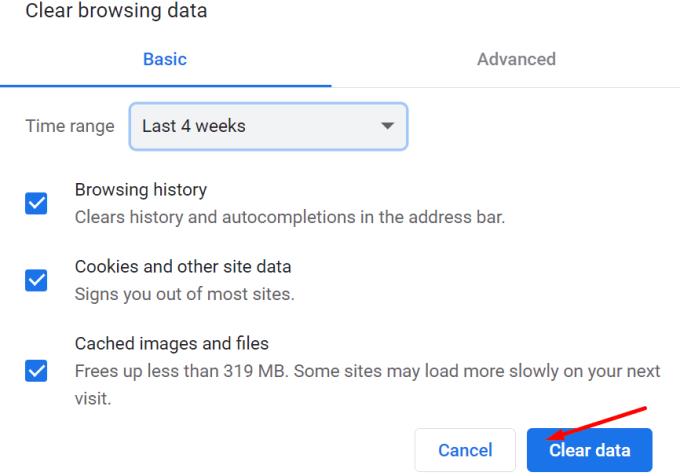
Start nettleseren på nytt og se etter oppdateringer. Hvis det er en nyere nettleserversjon tilgjengelig, installer den på maskinen din. Sjekk så om LastPass kan generere nye passord.
I tillegg kan utvidelsene dine også forstyrre LastPass. Hvis du bruker en adblocker eller andre sikkerhets- og personvernfokuserte utvidelser, deaktiver dem og sjekk resultatene.
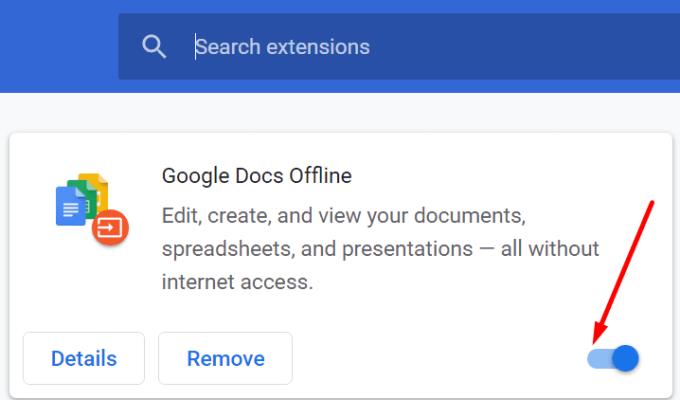
Hvis passordbehandleren fortsatt kan generere nye sikre passord, deaktiver alle utvidelsene dine og prøv igjen.
Du kan bruke ulike passordalternativer når du genererer nye passord. Passordet ditt kan for eksempel være mellom to og 99 tegn langt. Du kan inkludere tall og symboler for å lage virkelig komplekse og vanskelige å knekke passord. Lek litt med alle disse innstillingene. Sjekk om LastPass kan generere passord som er mer enn 10 eller 15 tegn lange. Ekskluder tall og symboler og sjekk om du merker noen forbedringer.
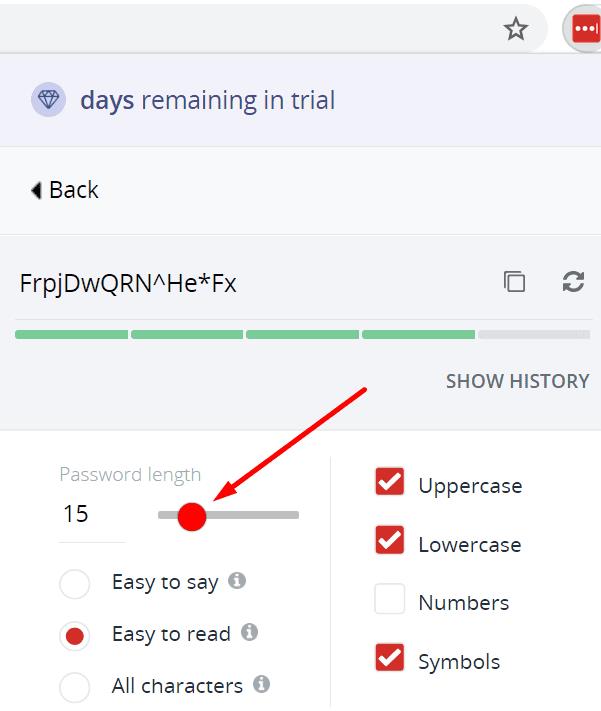
Hvis ingenting fungerte, kanskje LastPass ble ødelagt, og du må installere verktøyet på nytt. Så fortsett og avinstaller LastPass, start maskinen på nytt, og installer deretter utvidelsen på nytt .
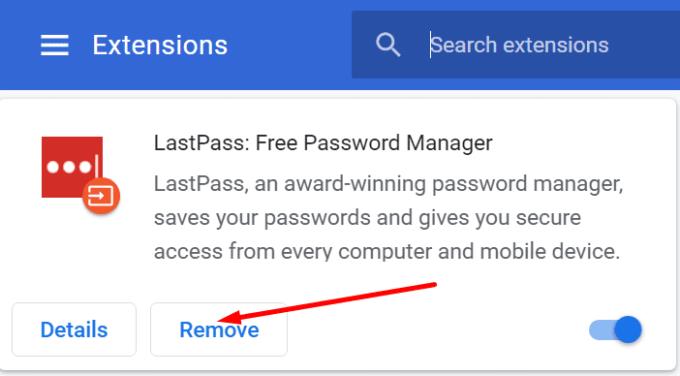
Noen brukere bekreftet at passordgeneratoren fungerte etter flere avinstallasjoner og omstarter. Hvis det første forsøket ikke gir positive resultater, gjenta prosessen noen ganger.
Hvis LastPass ikke klarer å generere nye sikre passord, tøm nettleserbufferen, deaktiver utvidelsene og prøv igjen. I tillegg kan du justere passordkompleksitetsinnstillingene og installere LastPass på nytt. Har disse løsningene hjulpet deg med å feilsøke problemet? Del tilbakemeldingen din i kommentarene nedenfor.
Hvis LastPass ikke klarer å koble til serverne, tøm den lokale bufferen, oppdater passordbehandleren og deaktiver nettleserutvidelsene dine.
Med Windows 10 Insider Preview build 14361 kan Windows Insiders nå laste ned og installere en LastPass-utvidelse for Microsofts Edge-nettleser.
Når du legger til tilsvarende domener i LastPass-innstillingene, sørg for at du bruker riktig syntaks. Ikke bruk http:// i strengen.
hvis LastPass ikke klarer å huske datamaskinen din som en pålitelig enhet, er dette fordi informasjonskapselen som holder datamaskinen din pålitelig blir slettet.
Hvis LastPass ikke klarer å generere nye sikre passord, tøm nettleserbufferen, deaktiver utvidelsene og prøv igjen.
Hvis LastPass ikke vil lagre nye passord, kan andre passordbehandlere eller nettleseren din hindre verktøyet i å lagre ny påloggingsinformasjon.
For å oppsummere, kan LastPass mislykkes i å synkronisere påloggingsinformasjonen din mellom nettlesere på grunn av feil innstillinger eller utdaterte nettleserversjoner.
Hvis LastPass ikke klarer å koble til serverne, tøm den lokale hurtigbufferen, oppdater passordbehandleren og deaktiver nettleserutvidelsene dine.
Det er to hovedårsaker til at LastPass ikke klarer å autofylle påloggingsinformasjonen din: enten er funksjonen deaktivert eller noe blokkerer den.
Hvis LastPass ikke gjenkjenner fingeravtrykket ditt, sørg for at systemet ditt er oppdatert og tøm appbufferen.
LastPass feilkode 1603 indikerer at datamaskinen din ikke kunne installere passordbehandleren på grunn av programvarekonfliktproblemer.
For å fikse LastPass-påloggingsproblemer, deaktiver VPN- eller IP-skjulprogramvaren, slå av nettleserutvidelsene og tilbakestill passordet ditt.
Hvis LastPass fortsetter å logge deg ut, sjekk innstillingene dine og deaktiver alternativet som automatisk logger deg ut etter at du lukker nettleseren.
Hvis LastPass ikke klarer å koble til serverne, tøm den lokale bufferen, oppdater passordbehandleren og deaktiver nettleserutvidelsene dine.
Finn her detaljerte instruksjoner om hvordan du endrer brukeragentstrengen i Apple Safari-nettleseren for MacOS.
Lurer du på hvordan du integrerer ChatGPT i Microsoft Word? Denne guiden viser deg nøyaktig hvordan du gjør det med ChatGPT for Word-tillegget i 3 enkle trinn.
Microsoft Teams støtter for tiden ikke direkte casting av møter og samtaler til TV-en din. Men du kan bruke en skjermspeilingsapp.
Har du noen RAR-filer som du vil konvertere til ZIP-filer? Lær hvordan du konverterer RAR-filer til ZIP-format.
For mange brukere bryter 24H2-oppdateringen auto HDR. Denne guiden forklarer hvordan du kan fikse dette problemet.
Ønsker du å deaktivere Apple Software Update-skjermen og hindre den fra å vises på Windows 11-PC-en eller Mac-en din? Prøv disse metodene nå!
Lær hvordan du løser et vanlig problem der skjermen blinker i Google Chrome-nettleseren.
Hold hurtigminnet i Google Chrome-nettleseren ren med disse trinnene.
Spotify kan bli irriterende hvis det åpner seg automatisk hver gang du starter datamaskinen. Deaktiver automatisk oppstart ved å følge disse trinnene.




















